Numbers Användarhandbok för iPad
- Välkommen
- Nyheter
-
- Kom igång med Numbers
- Introduktion till bilder, diagram och andra objekt
- Skapa ett kalkylblad
- Öppna kalkylblad
- Förhindra oavsiktlig redigering
- Skapa personliga mallar
- Använda blad
- Ångra eller göra om ändringar
- Spara ett kalkylblad
- Hitta ett kalkylblad
- Radera ett kalkylblad
- Skriva ut ett kalkylblad
- Ändra bladbakgrunden
- Kopiera text och objekt mellan appar
- Anpassa verktygsfältet
- Pekskärmsgrunder
- Använda Apple Pencil med Numbers
- Copyright
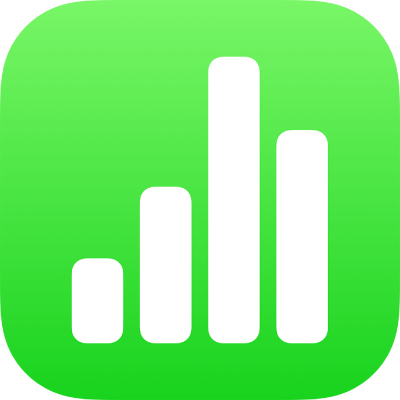
Kopiera och klistra in formler i Numbers på iPad
Om du vill återanvända en liknande beräkning på flera platser i kalkylbladet kan du kopiera och klistra in funktioner och formler från en cell till en annan.
Kopiera och klistra in en formel eller ett formelresultat från en cell
Du kan kopiera en formel (eller endast resultatet) från en cell till en annan när tangentbordet är stängt.
Öppna appen Numbers
 på iPad.
på iPad.Tryck på cellen med formeln du vill kopiera i ett kalkylblad, tryck på den en gång till och tryck sedan på Kopiera i kontextmenyn.
Tryck på cellen där du vill klistra in formeln eller resultatet, tryck på den igen och tryck sedan på Klistra in.
Om du vill bevara formeln trycker du på Klistra in formler. Vill du istället bara klistra in resultatet trycker du på Klistra in värden.
Kopiera och klistra in endast delar av formeln i en cell
Öppna appen Numbers
 på iPad.
på iPad.Tryck snabbt två gånger på cellen med den formel som du vill kopiera i ett kalkylblad.
Tryck till höger om formeln i formelredigeraren ovanför tangentbordet och tryck sedan på Markera.
Dra det blå markeringshandtaget så att det endast omfattar den del av formeln som du vill kopiera. Tryck sedan på Kopiera.
Tryck på
 .
.Tryck på den cell där du vill klistra in den partiella formeln och tryck sedan på
 ovanför tangentbordet till höger.
ovanför tangentbordet till höger.Tryck på den plats i formelredigeraren där du vill infoga den partiella formeln, tryck på Klistra in och tryck sedan på
 .
.